Tabblad Databases in de Fillet iOS- en iPadOS-applicaties
Leer hoe u Fillet databases op uw apparaten kunt instellen en beheren.
Invoering
Op het tabblad Databases kunt u uw gegevens synchroniseren en de databases op een specifiek apparaat beheren.
Om een database van de server te downloaden, selecteert u die database tijdens de synchronisatie.
Lees meer over het synchroniseren van gegevens in Fillet iOS- en iPadOS-applicaties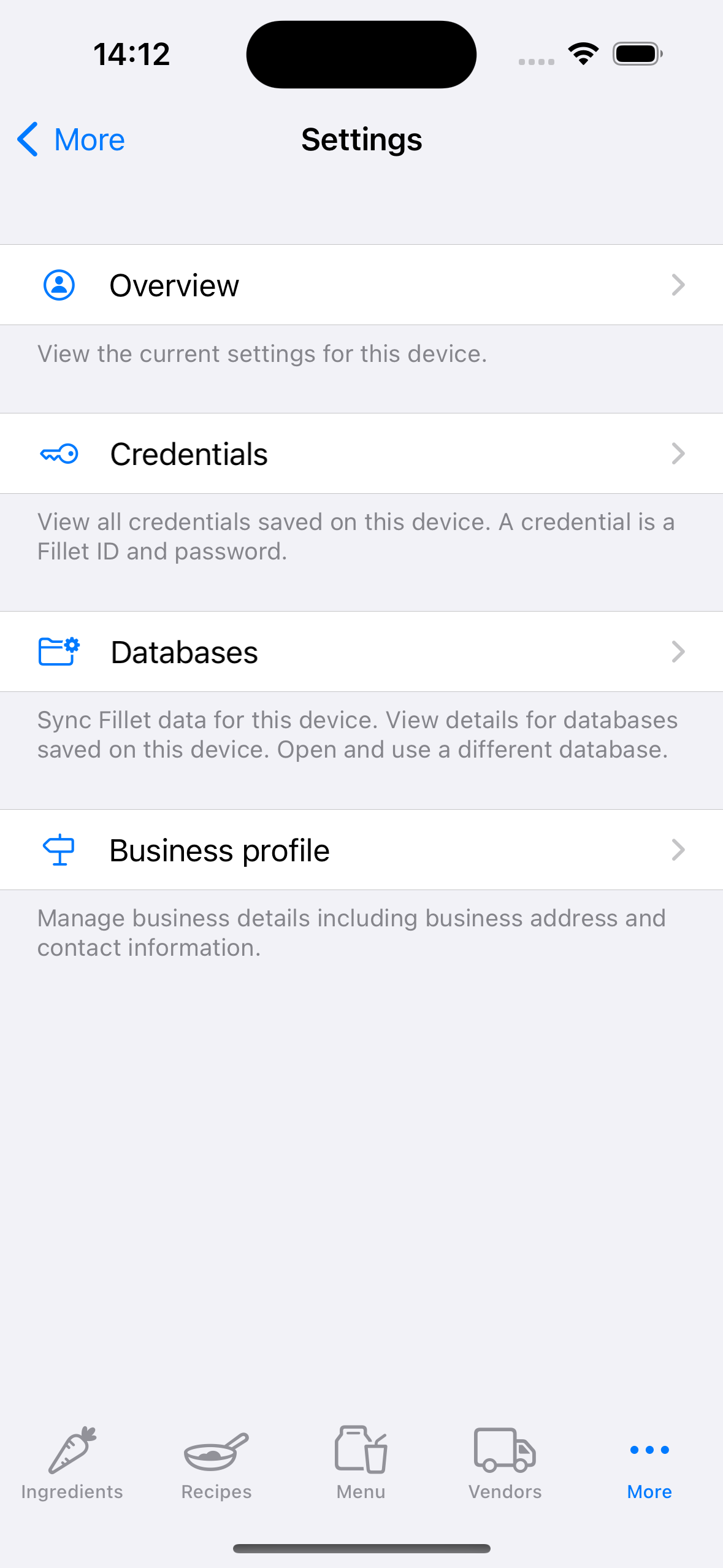
Werk met meerdere databases
Wanneer u Fillet gebruikt, mag u slechts één database gebruiken. Een gebruiker kan bijvoorbeeld alleen een individueel account hebben, zodat de individuele database de enige database is die hij zal gebruiken. Op dezelfde manier kan een Fillet Teams gebruiker een teamlid zijn van slechts één organisatie, zodat de organisatiedatabase de enige database is die hij of zij zal gebruiken.
Het is echter mogelijk dat u met meerdere Fillet databases werkt. Een Fillet Teams gebruiker kan bijvoorbeeld teamlid zijn van meer dan één organisatie, zodat hij voor elke organisatie waar hij lid van is een andere database gebruikt. In zeldzame gevallen kan een gebruiker meer dan één individueel account hebben, waardoor hij verschillende individuele databases gebruikt.
Metagegevens
Metadata is gegevens over de geselecteerde database:
-
Database naam
Voor een individueel account is dit uw Fillet ID. Bij een account is dit de naam van de organisatie. -
Account type
Dit is een van de twee soorten account: 'Individueel' of 'Organisatie'. -
Serienummer van de database
Dit is de unieke identificatie voor deze database. De server gebruikt deze identificatie voor authenticatie, bijvoorbeeld tijdens gegevenssynchronisatie. -
Serienummer van de organisatie
Dit is de unieke identificatie voor de organisatie, dat wil zeggen het account. Het is niet van toepassing op individuele accounts of databases. -
Referentie
Dit is de Fillet ID die is gebruikt tijdens de meest recente gegevenssynchronisatie. -
Laatst gesynchroniseerd
Dit is de datum en tijd van de meest recente gegevenssynchronisatie. Als een database nog nooit is gesynchroniseerd, wordt 'Nooit' weergegeven.
Database die 'Momenteel geopend' is
Momenteel open” verwijst naar een database die momenteel geopend is en op het specifieke apparaat wordt gebruikt. Alle gegevens en wijzigingen worden in deze database opgeslagen.
U kunt de momenteel geopende database op elk gewenst moment wijzigen.
U kunt op twee manieren een andere database openen:
- Selecteer een database uit de lijst, “Beschikbaar op dit apparaat”
- Synchroniseer een externe database en open deze vervolgens.
Databases die 'Beschikbaar zijn op dit apparaat'
Databases die op een specifiek apparaat zijn opgeslagen, worden 'Beschikbaar op dit apparaat' genoemd. Selecteer een van deze databases om deze te openen. Dit maakt het de database "Momenteel open". U kunt ook een database selecteren om de metagegevens ervan te bekijken.
Synchroniseer een database om deze beschikbaar te maken op het apparaat. Nadat de synchronisatie is voltooid, wordt de externe database naar het apparaat gedownload en wordt er een lokale database gemaakt. Dit betekent dat u de lokale database offline kunt gebruiken en uw wijzigingen later kunt synchroniseren.